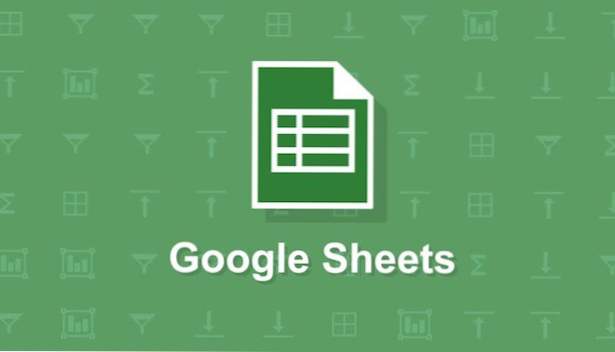
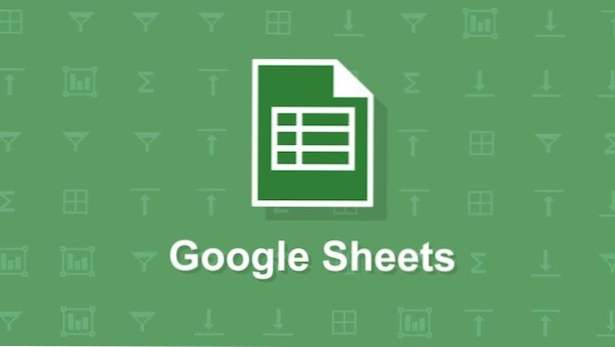
Puede usar la función DMAX de Google Sheets para encontrar el valor máximo en un rango basado en algunos criterios. Por ejemplo, si tiene una tabla de datos con pagos pendientes que le corresponde a cada uno de sus clientes, puede usar DMAX para encontrar el más antiguo de los pagos pendientes para cada cliente.
En mi ejemplo, usaré esta fuente de datos enHoja 2.
Quiero crear un resumen en Hoja 1donde busco el pago pendiente más antiguo que cada cliente me debe.
1. Primero, necesito configurar mi tabla en la Hoja 1. Puedo configurar mi lista de nombres de clientes escribiéndolos en la columna A o usando la función única.
2. Escribe lo siguiente:
= dmax (
Luego usa tu ratón para resaltar todo base de datos de los datos de origen que contienen las columnas que utilizará: incluyendo encabezados. En mi caso, es Sheet2! A1: F12. Si va a copiar esta fórmula (como voy a buscar los cuatro clientes), presioneF4 en su teclado para cambiar esto de una fórmula relativa a absoluta, que se verá como Hoja2! $ A $ 1: $ F $ 12.
3. Escribe una coma y luego escribe campo o el nombre del encabezado de columna de la base de datos de la que desea devolver valores. Incluir citas alrededor del texto. En mi caso, eso es."Años".
4. Ingrese una coma, seguida de llaves {}. los criterio utilizado para ordenar a través del máximo irá dentro de los corchetes. Primero viene la columna de la base de datos, luego un punto y coma, y luego los criterios con los que quiero compararla. En mi caso, eso es.{"Cliente"; A2}. (A2 es el nombre del cliente filtrado en la Hoja 1 al lado de donde estoy escribiendo la fórmula). Recuerde usar comillas alrededor del nombre del encabezado. Cierra el paréntesis, pulsa entrary verá la edad máxima para el cliente que coincide con A2.
5. Haga clic en la celda B2y, a continuación, haga clic en la esquina inferior derecha y arrástrelo hasta B5. Esto copiará la fórmula en esas celdas para verificar si hay otros clientes. Debido a que utilizó una referencia absoluta para la base de datos en el Paso 1 y una referencia relativa para los criterios en el Paso 4, no necesita cambiar nada con las fórmulas.

